Todo Mac vem com o software Boot Camp Assistant, que foi introduzido pela primeira vez com o OS X Tiger. Muitos usuários de Mac usam este software Boot Camp Assistant para particionar e instalar facilmente o Windows no Mac.
No início desta semana, instalei a compilação mais recente do Windows 10 no meu MacBook Air com a ajuda do Boot Camp. Enquanto preparava o USB inicializável do Windows 10 via Boot Camp, recebi “Não foi possível criar sua unidade USB inicializável: Ocorreu um erro ao copiar os arquivos de instalação do Windows”Erro.
Como o erro ocorreu ao copiar os arquivos de instalação do Windows para USB, primeiro verifiquei se o ISO está corrompido, mas estava em bom estado. Depois de reconectar o drive USB, tentei criar o USB inicializável, mas não consegui porque o erro apareceu novamente.
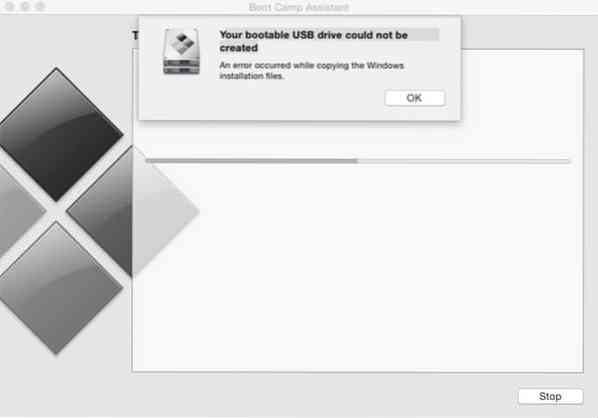
Ao tentar formatar o drive USB, percebi que montei o arquivo ISO usando o Disk Image Mounter padrão por alguns motivos. Eu simplesmente desmontei o arquivo ISO, executei o Boot Camp e desta vez o Boot Camp completou seu negócio sem o erro.
Aqueles de vocês que encontrarem o erro “Não foi possível criar sua unidade USB inicializável: ocorreu um erro ao copiar os arquivos de instalação do Windows” ao preparar o USB inicializável do Windows 7, Windows 8.1, ou Windows 10 usando Boot Camp, precisa desmontar o arquivo ISO, se estiver montado.
Siga as instruções fornecidas abaixo para desmontar o erro ISO e corrigir o erro “Não foi possível criar sua unidade USB inicializável”.
Correção: Não foi possível criar sua unidade USB inicializável
MÉTODO 1
Passo 1: Com as configurações padrão, o ISO montado aparece na área de trabalho. Simplesmente clique com o botão direito na unidade montada e clique em Ejetar “nome do arquivo” para desmontar o arquivo ISO. É isso!
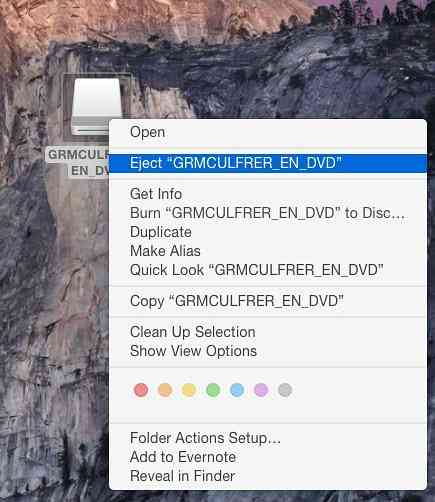
Assim que o ISO for desmontado, você pode iniciar o Boot Camp para particionar o disco rígido e preparar o USB inicializável.
MÉTODO 2
Use este método se o método acima não estiver funcionando para você.
Passo 1: Abrir Utilitário de Disco. Para fazer isso, clique Plataforma de lançamento ícone no dock, clique Outras e então clique Utilitário de Disco.

Alternativamente, você pode usar a pesquisa do Spotlight para abrir o Utilitário de Disco.
Passo 2: No painel esquerdo do Utilitário de Disco, clique com o botão direito no arquivo ISO montado e clique em Ejetar ”nome do arquivo ISO” para desmontar o arquivo ISO. É isso!
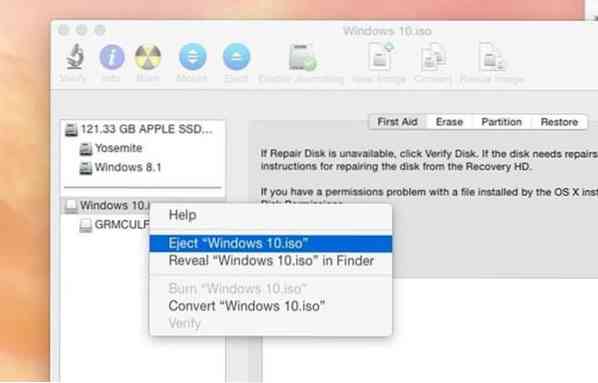
Tente executar o Boot Camp agora para criar o USB inicializável do Windows sem o erro. Boa sorte!
 Phenquestions
Phenquestions


